ใช้การยืนยันตัวตนแบบสองปัจจัยทุกที่
การยืนยันตัวตนแบบสองปัจจัย (2FA) ถือเป็นวิธีที่ดีที่สุดในการปกป้องโทรศัพท์ Android ของคุณจากการโจมตีที่เป็นอันตราย หากคุณเพิ่มขั้นตอนที่สองให้กับกระบวนการเข้าสู่ระบบ แฮกเกอร์ยังคงสามารถเข้าถึงบัญชีของคุณได้ แม้ว่าจะมีรหัสผ่านของคุณก็ตาม ตามข้อมูลของ SlashGear
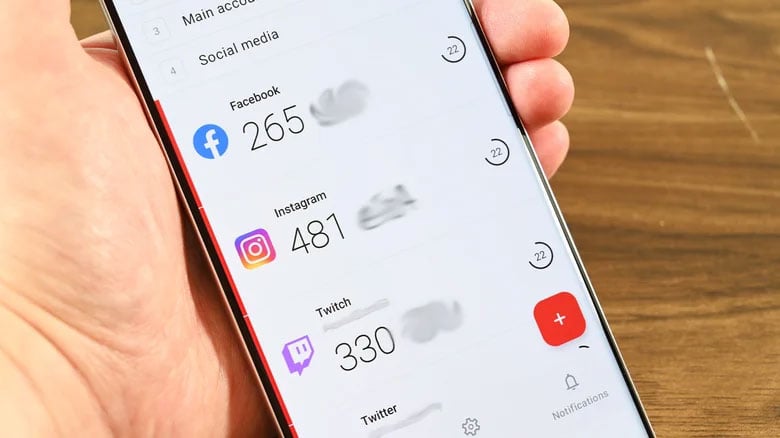
ภาพหน้าจอของ SlashGear
ใช้หน้าจอล็อค
หน้าจอล็อกเป็นขั้นตอนแรกในการปกป้องโทรศัพท์ Android ของคุณ หากขโมยไม่สามารถเข้าถึงโทรศัพท์ของคุณได้ ก็จะไม่สามารถขโมยข้อมูลใดๆ ได้เลย คำแนะนำคือให้เพิ่มการปลดล็อกด้วยข้อมูลชีวภาพ, PIN หรือรหัสผ่าน
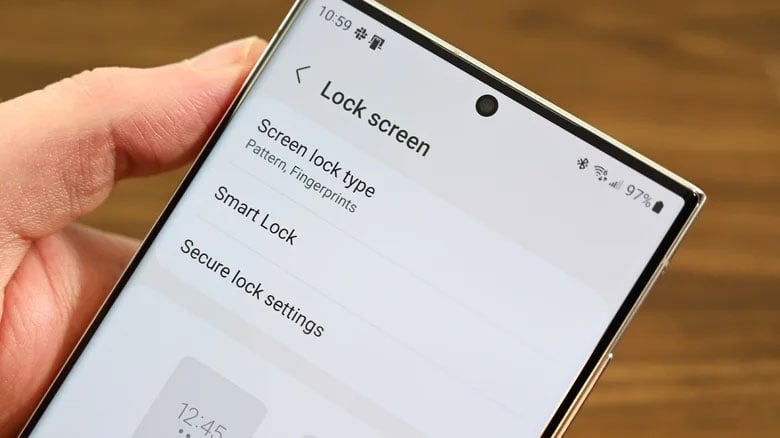
ภาพหน้าจอของ SlashGear
การใช้ Find My Device ของ Google
แอปค้นหาอุปกรณ์ของฉันหรือ Find My Device ของ Google เป็นหนึ่งในฟีเจอร์ที่มีประโยชน์ที่สุดบนโทรศัพท์ Android โทรศัพท์ Android ทุกเครื่องที่รองรับบริการของ Google จะมาพร้อมกับฟีเจอร์นี้อยู่แล้ว สำหรับผู้ที่ยังไม่คุ้นเคย Find My Device ช่วยให้คุณใช้เว็บเบราว์เซอร์หรือโทรศัพท์ของผู้อื่นเพื่อค้นหาโทรศัพท์ของคุณได้ ตราบใดที่ไม่ได้ปิดเครื่องอยู่
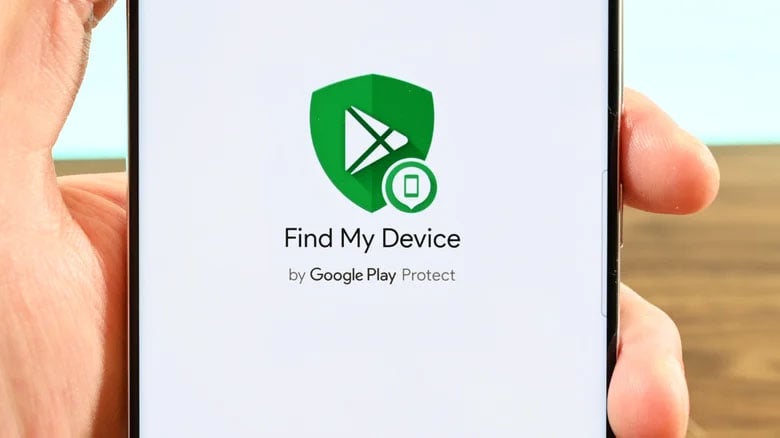
ภาพหน้าจอของ SlashGear
ตรวจสอบให้แน่ใจว่า Google Play Protect เปิดอยู่เสมอ
Google Play Protect ทำหน้าที่เป็นโปรแกรมป้องกันไวรัสสำหรับโทรศัพท์ Android มันถูกติดตั้งไว้ในระบบปฏิบัติการแล้ว ควรเปิดใช้งานไว้ตามค่าเริ่มต้นในอุปกรณ์ Android รุ่นใหม่ทุกเครื่อง แต่การตรวจสอบอีกครั้งว่าเปิดใช้งานแล้วก็ไม่เสียหายอะไร เพราะเป็นโปรแกรมที่ผู้คนหลายล้านคนใช้งานโดยไม่เคยใช้งานเลย
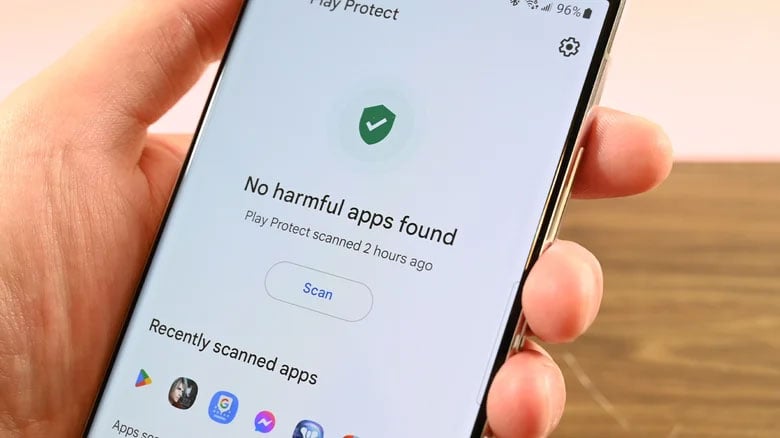
ภาพหน้าจอของ SlashGear
Google Play Protect ทำงานในสองขั้นตอน ขั้นตอนแรกคือการเปรียบเทียบแอปในโทรศัพท์ของคุณกับแอปใน Google Play Store เพื่อให้แน่ใจว่าคุณมีแอปเวอร์ชันล่าสุด ขั้นตอนที่สองคือการแจ้งเตือนปัญหาของแอป หรือลบแอปโดยอัตโนมัติหากตรวจพบภัยคุกคาม
การปิดใช้งาน Google Play Protect ถือเป็นข้อผิดพลาด เนื่องจาก Google Play Protect ทำงานในเบื้องหลังโดยที่คุณไม่สังเกตเห็น ส่งผลให้อุปกรณ์ของคุณปลอดภัยทุกวัน
กิจกรรมการทำความสะอาดอุปกรณ์
เมื่อคุณนำโทรศัพท์มาแลกเปลี่ยน ขาย ทำหาย หรือพัง โดยทั่วไปแล้วคุณจะลงชื่อออกจากระบบทุกอย่างแล้วลงชื่อเข้าใช้ใหม่บนอุปกรณ์เครื่องใหม่ อย่างไรก็ตาม Google จะจดจำว่าคุณลงชื่อเข้าใช้ในอุปกรณ์เครื่องเก่าเหล่านั้น และยังติดตามเซสชันการใช้งานของคุณด้วย สรุปคือ คุณควรลงชื่อออกจากอุปกรณ์ใดๆ ที่คุณไม่ได้เป็นเจ้าของหรือใช้งานแล้ว เพื่อให้แน่ใจว่าบัญชี Google ของคุณจะไม่รั่วไหล
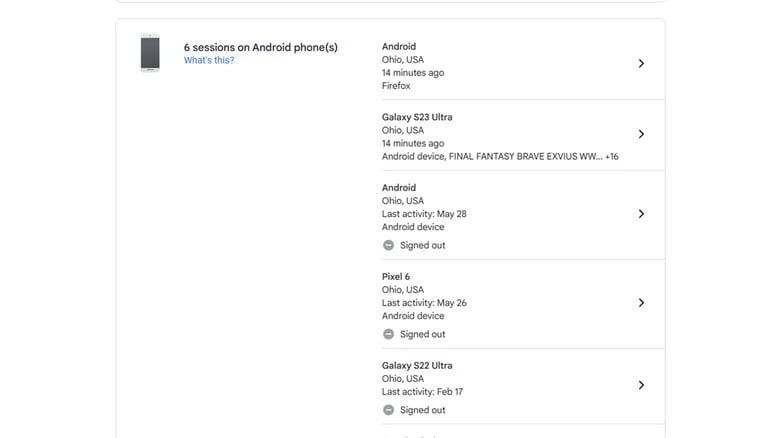
ภาพหน้าจอของ SlashGear
พิจารณาใช้ตัวจัดการรหัสผ่าน
รหัสผ่านมักเป็นจุดอ่อนด้านความปลอดภัย รหัสผ่านที่ใช้กันทั่วไปใน โลก ส่วนใหญ่สามารถถูกเจาะได้ภายในเวลาไม่ถึงวินาที หลายคนใช้รหัสผ่านเดียวกันในหลายบริการเพื่อให้จดจำได้ง่ายขึ้น รหัสผ่านง่ายๆ และรหัสผ่านซ้ำๆ กันเป็นสาเหตุที่พบบ่อยที่ทำให้บัญชีถูกแฮ็กตั้งแต่แรก
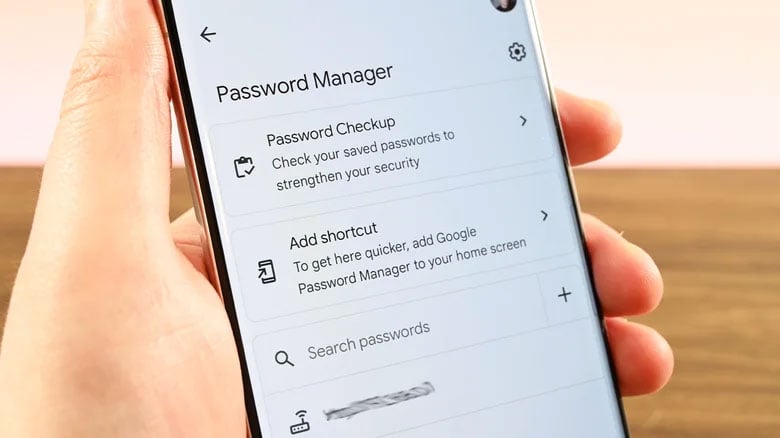
ภาพหน้าจอของ SlashGear
โปรแกรมจัดการรหัสผ่านสามารถช่วยคุณได้ Google มีโปรแกรมจัดการรหัสผ่านในตัว Android คุณสามารถจัดเก็บรหัสผ่านและตรวจสอบความปลอดภัยได้ และโทรศัพท์ของคุณจะป้อนข้อมูลเข้าสู่ระบบทั้งหมดให้คุณ โปรแกรมจัดการรหัสผ่านบางโปรแกรม เช่น LastPass และ 1Password สามารถสร้างรหัสผ่านแบบสุ่มที่ยากต่อการถอดรหัสมากกว่าปกติมาก
ไม่เพียงแต่บนโทรศัพท์ Android เท่านั้น เครื่องสร้างรหัสผ่านยังรวมเข้ากับ Google Chrome บนคอมพิวเตอร์อีกด้วย
ใช้แอปที่เข้ารหัส
การเข้ารหัสเป็นเครื่องมือที่ต้องมีในปี 2023 และแอปพลิเคชัน Android จำนวนมากกำลังได้รับการพัฒนาโดยคำนึงถึงเรื่องนี้ เมื่อนึกถึงการเข้ารหัส ผู้คนจะนึกถึงแอปส่งข้อความอย่าง WhatsApp ซึ่งแอปส่งข้อความเหล่านี้ใช้การเข้ารหัสแบบ end-to-end (E2EE) เพื่อให้มั่นใจว่าข้อความทั้งหมดจะไม่ถูกอ่านโดยบุคคลอื่นใด นอกจากบุคคลที่กำลังดูข้อความบนอุปกรณ์ของพวกเขา
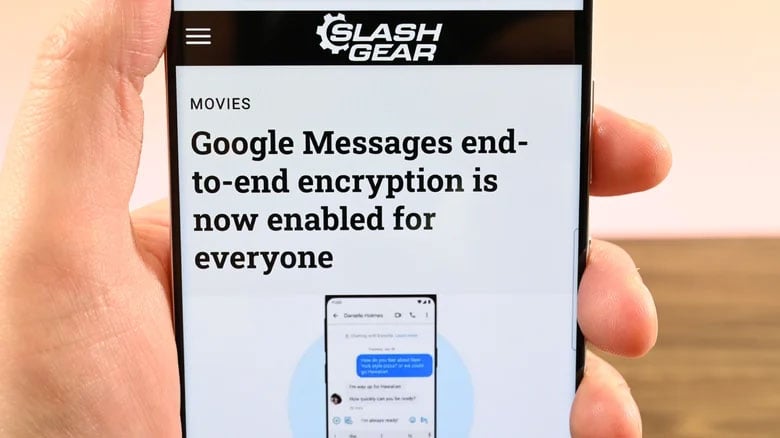
ภาพหน้าจอของ SlashGear
Google เข้ารหัสข้อมูลทั้งหมดที่ได้รับสำรองจากโทรศัพท์ของคุณไปยังบัญชี Google ดังนั้นจึงไม่มีตัวเลือกที่ปลอดภัยกว่า เว้นแต่คุณไม่ต้องการให้ข้อมูลของคุณถูกเก็บไว้บนเซิร์ฟเวอร์ของ Google
เปิดใช้งานการป้องกัน NFC
ปัจจุบันสมาร์ทโฟนส่วนใหญ่มี NFC และเราใช้มันเพื่อชำระเงิน การตรวจสอบความปลอดภัย NFC นี้ทำได้ง่าย และคุณเพียงแค่ทำเพียงครั้งเดียวเท่านั้น
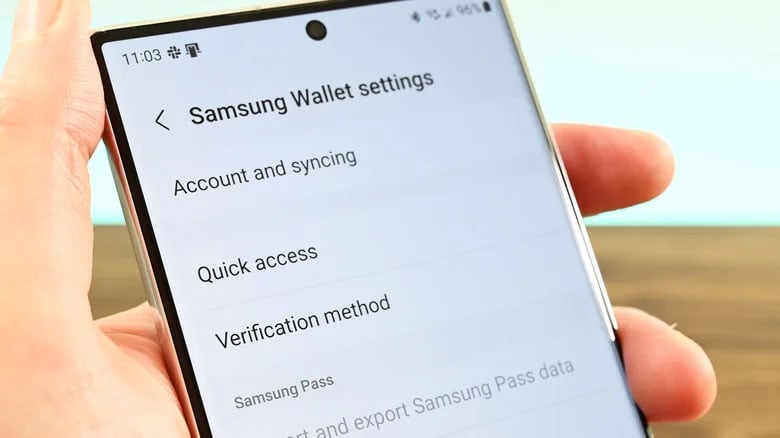
ภาพหน้าจอของ SlashGear
เหตุผลที่คุณต้องการทำเช่นนี้ก็เพราะว่า Google Pay ไม่ต้องการให้คุณปลดล็อคโทรศัพท์ของคุณเพื่อซื้อสินค้าเล็กๆ น้อยๆ ซึ่งอาจทำให้คนอื่นสามารถปัดโทรศัพท์ของคุณผ่านเครื่องอ่าน NFC เพื่อชำระเงินสำหรับสินค้าเล็กๆ น้อยๆ ได้
เพื่อแก้ไขปัญหานี้ ให้ไปที่การตั้งค่าอุปกรณ์ของคุณ ไปที่การเชื่อมต่ออุปกรณ์ ตัวเลือกการเชื่อมต่อ แล้วเลือก NFC เปิดใช้งานตัวเลือก "ต้องปลดล็อกอุปกรณ์สำหรับ NFC" เมื่อเปิดใช้งานแล้ว คุณจะต้องปลดล็อกโทรศัพท์ก่อนชำระเงินด้วย NFC
ลิงค์ที่มา




![[ภาพ] นายกรัฐมนตรี Pham Minh Chinh เป็นประธานการประชุมครั้งที่สองของคณะกรรมการอำนวยการพัฒนาเศรษฐกิจภาคเอกชน](https://vphoto.vietnam.vn/thumb/1200x675/vietnam/resource/IMAGE/2025/11/01/1762006716873_dsc-9145-jpg.webp)




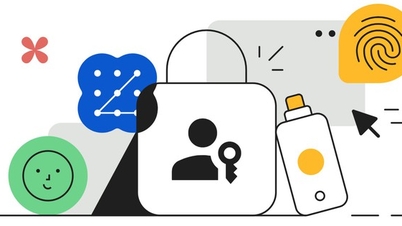

































































































การแสดงความคิดเห็น (0)